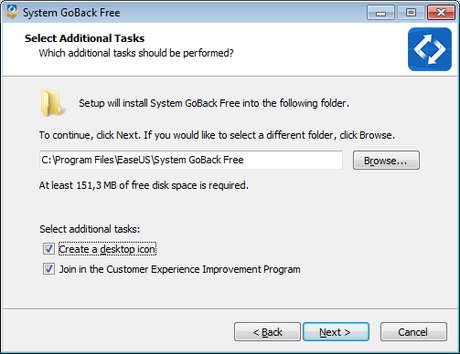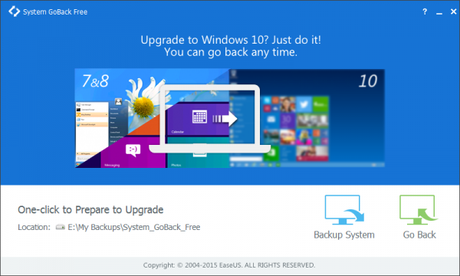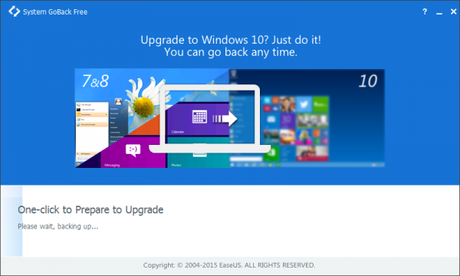In questo articolo vi presenterò un interessante software che permette di tornare indietro alla versione precedente di Windows con un solo click: EaseUs System Go Back.
In questo articolo vi presenterò un interessante software che permette di tornare indietro alla versione precedente di Windows con un solo click: EaseUs System Go Back.
Se state prendendo in considerazione la possibilità di aggiornare il vostro sistema a Windows 10, questo software vi permetterà di ritornare facilmente alla vecchia versione di Windows che tutti i vostri software e impostazioni: non perderete proprio nulla.
E’ vero che Windows 10 implementa già la funzione di ripristino alla versione precedente, ma questa dopo un mese di utilizza viene disattivata e, a quel punto, perderai ogni possibilità di ripristinare il sistema alla precedente versione: EaseUs System GoBack costituisce la soluzione definitiva e non smetterà mai di funzionare, così in qualsiasi momento avrai la facoltà di poter tornare sui tuoi passi.
Requisiti
Il software è molto semplice ed i suoi requisiti altrettanto:
- Una connessione ad internet (per scaricare EaseUs System GoBack Free gratis)
- Un sistema Windows 7/8/8.1 che si vuole aggiornare ad una versione superiore
- Una seconda partizione, una chiavetta usb di capacità adeguata o un hard disk esterno di capacità adeguata.
Procedura
Vediamo come funziona EaseUs System Go Back in pochi semplici passi. Prima di installare la nuova versione di Windows dovremo:
- Scarichiamo e installiamo EaseUs System GoBack Free (sono circa 76,3 Mb, ci vorranno pochi minuti con una buona connessione ad internet): non sarà possibile procedere all’installazione se non verrà soddisfatto il terzo requisito.
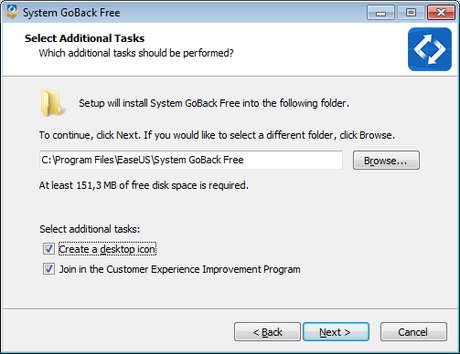
- Avviamo EaseUs System Go Back
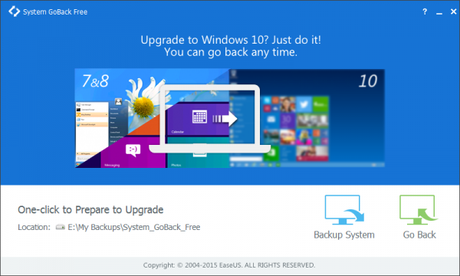
- Facciamo un backup dell’intero sistema cliccando semplicemente sul pulsante “Backup system”: è in questa fase che verrà creata una copia di riserva dell’intero sistema, che creerà un’immagine (una sorta di fotocopia in un’unico file dell’intero sistema) all’interno del disco di backup (partizione secondaria, chiaveta, ecc…) nella cartella “X:\My Backups\System_GoBack_Free” (dove “X” va sostituita con la lettera del vostro dispositivo di destinazione) sotto forma di file .Pbd (ovvero un’immagine di ToDo Backup, famoso programma EaseUs)
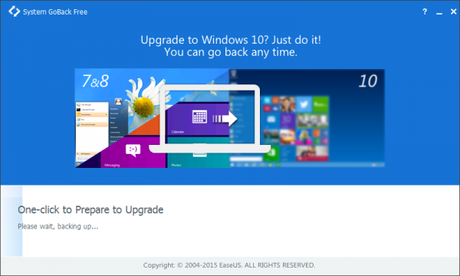
- Aggiorna a Windows 10
- Per tornare alla vecchia versione di Windows apri EaseUs System GoBack e seleziona il pulsante “GoBack” e il sistema verrà ripristinato.
NB: Ovviamente questo EaseUs System GoBack funzionerà solo nel caso in cui venga effettuato l’aggiornamento del sistema precedente! Se installate una nuova copia del sistema da zero formattando la partizione su cui è stato creato il backup tutti i dati andranno persi
Pro e contro
I vantaggi di EaseUs System GoBack saltano all’occhio:
- Estrema facilità di utilizzo
- Superamento del limite di Microsoft di 30 giorni per poter effettuare il downgrade del sistema
- E’ gratuito
Mentre posso segnalare solo un lato negativo:
- Purtroppo non integra la possibilità di creare dei dvd o una chiavetta unb di ripristino, in modo da tutelarci nel caso in cui qualcosa andasse storto. Dobbiamo, però, ricordarci che si tratta di un software gratuito che svolge molto bene il compito per cui è stato progettato, e se vogliamo metterci al sicuro basterà acquistare la licenza di ToDo Backup Home a 29 dollari, se dobbiamo effettuare l’operazione su un pc di casa, o ToDo Backup Workstation a 39 dollari se dobbiamo farlo a lavoro (neanche troppo per la verità). Quindi, se qualcosa va storto, è bene sapere che ToDo Backup può toglierci le castagne dal fuoco: infatti può creare un CD/DVD di ripristino che ci permetterà di ripristinare la nostra immagine anche se, a causa di qualche errore di Windows 10 durante l’aggiornamento, il sistema non dovesse più avviarsi.
Conclusioni
Se sei alla ricerca di un tool gratis per effettuare il downgrade da Windows 10 alla versione precedente in qualsiasi momento e senza più limiti puoi smettere di cercare!;) Leggi, però, tutto l’articolo per non prendere decisioni avventate: i tuoi dati sono preziosi e se li perdi nessuno te li potrà restituire…
L’articolo ti è piaciuto? Condividilo con chi vuoi attraverso il tuo social network preferito usando la barra a sinistra.
Hai testato altri sistemi o hai apporto delle modifiche? Hai bisogno di aiuto? Condividi con noi la tua esperienza lasciando un commento!